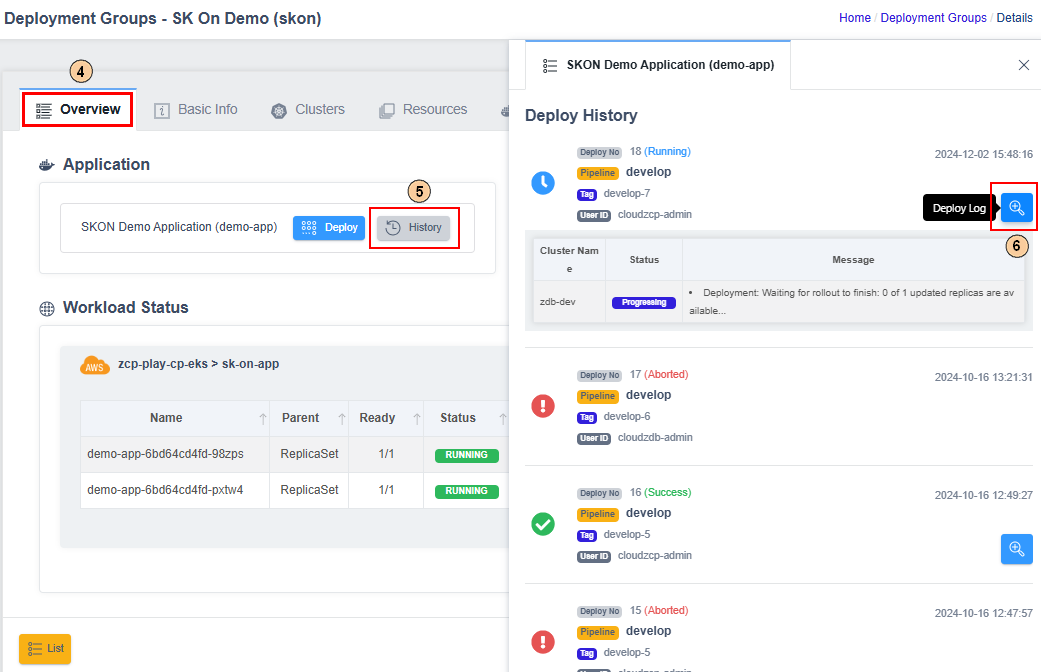Build and Deploy an Application
Để xây dựng và triển khai một ứng dụng, hãy hoàn thành các bước sau:
- Thiết lập kho mã nguồn
- Tạo tài khoản robot Harbor
- Tạo ứng dụng
- Tạo các pipeline xây dựng
- Tạo nhóm triển khai
- Thêm một cụm vào nhóm triển khai
- Thêm ứng dụng vào nhóm triển khai
- Cấu hình thông số triển khai
- Triển khai và xác minh ứng dụng
Thiết Lập Kho Mã Nguồn
- Trong menu bên trái của bảng điều khiển, điều hướng đến Dev Tools > Source để mở Bảng điều khiển Kho Mã Nguồn của GitHub:
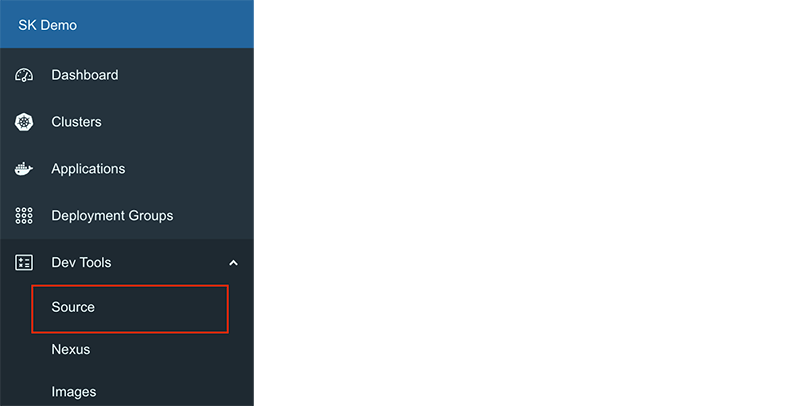
-
Tại đây, bạn tạo kho mã nguồn của một ứng dụng.
-
Sao chép URL kho Git của ứng dụng đã tạo.
Tạo Tài Khoản Robot Harbor
Để cấu hình hình ảnh container, hãy tạo một robot account trong hình ảnh container của dự án registry.
- Trong menu bên trái của bảng điều khiển, đi đến Dev Tools > Images để mở registry Harbor:
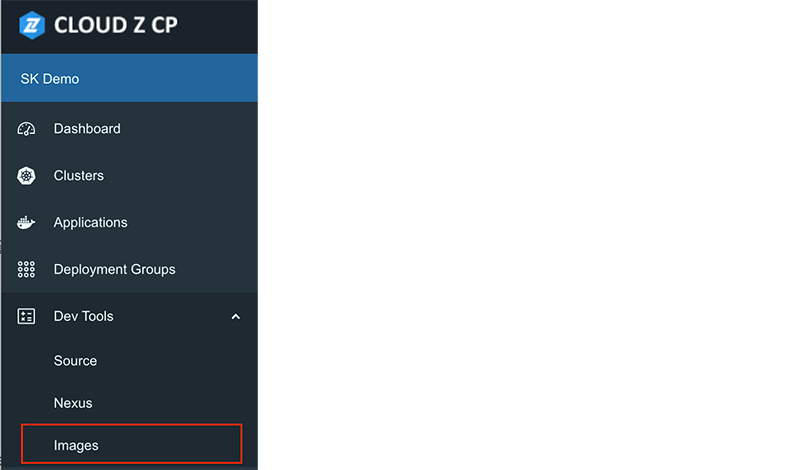
- Trong cửa sổ Harbor, chọn dự án phù hợp từ danh sách Dự án:
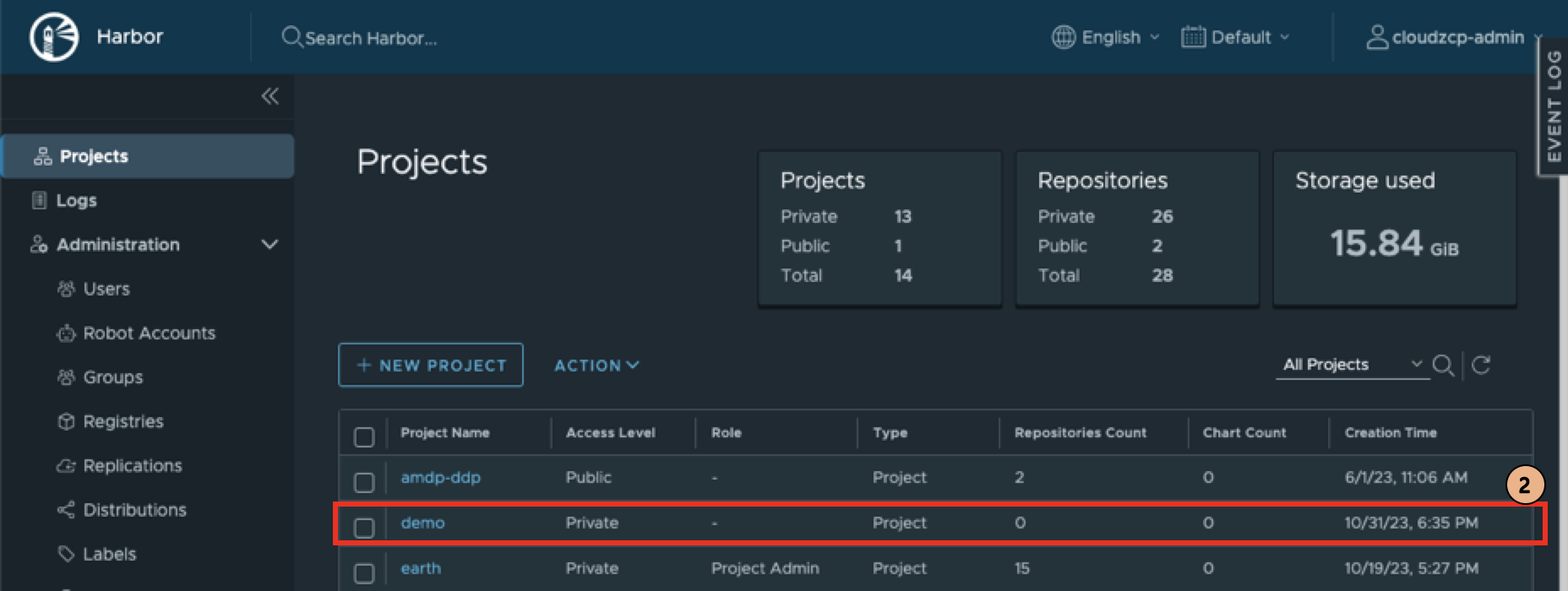
- Điều hướng đến tab Robot Accounts:
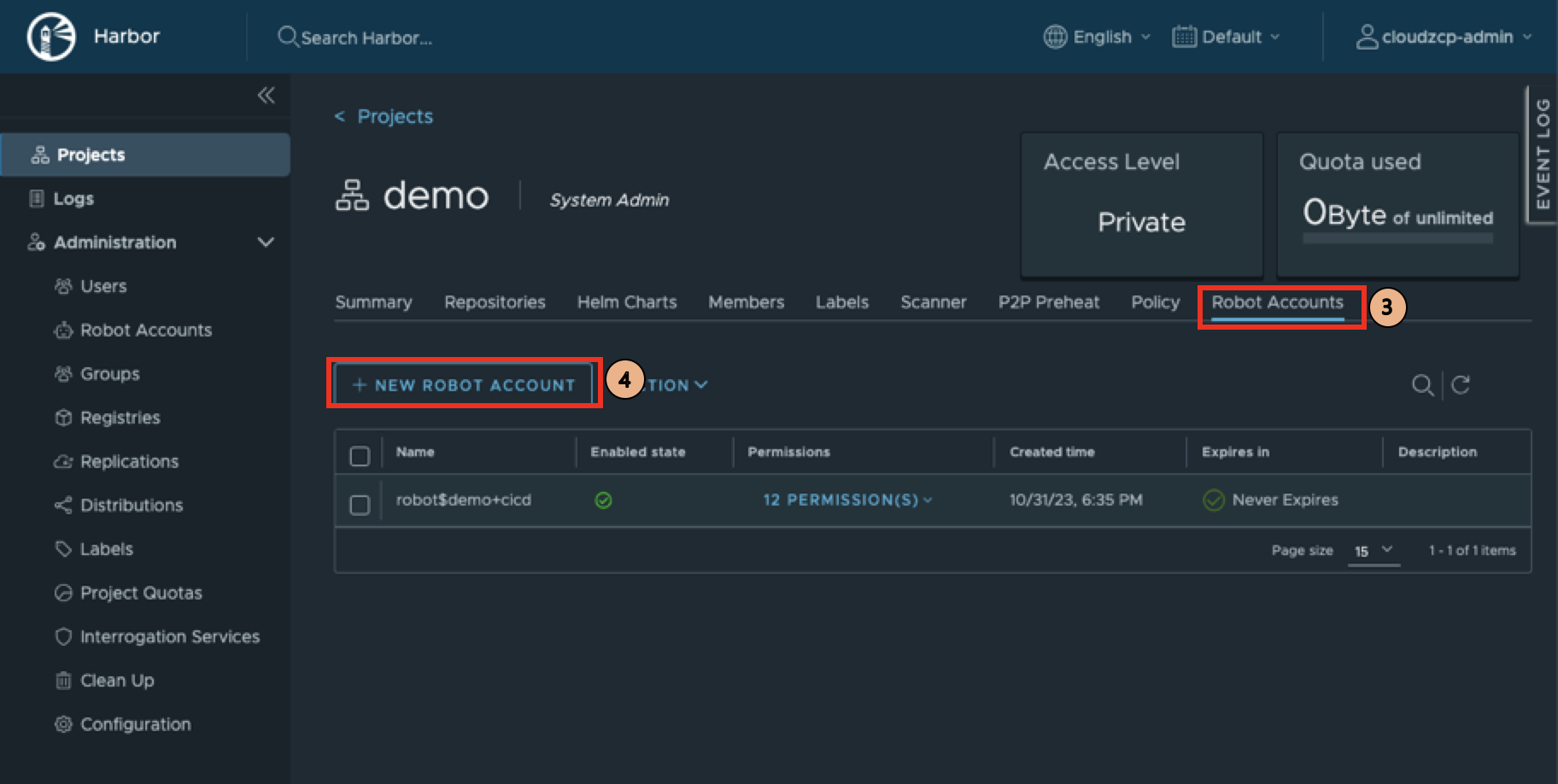
- Nhấp vào nút New Robot Account:
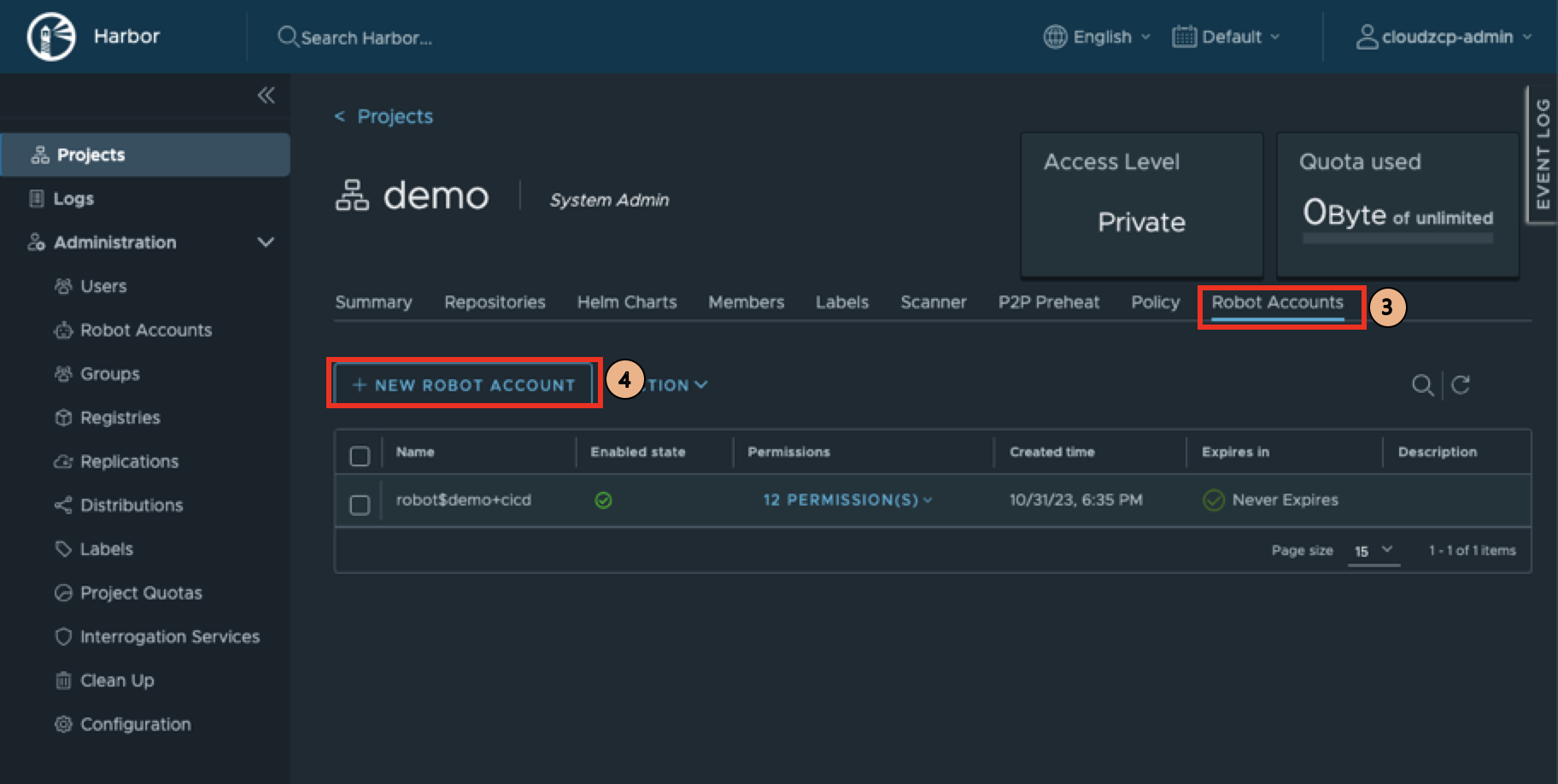
- Điền vào các chi tiết cần thiết và nhấp Add:
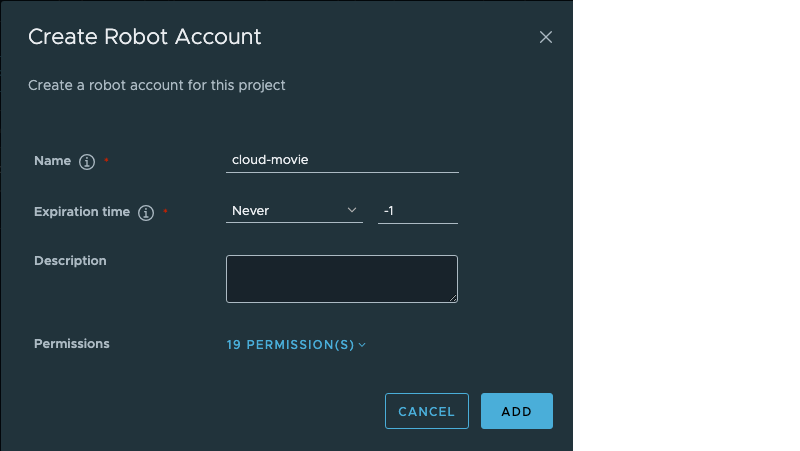
- Sau khi tạo, tên và mã thông báo của tài khoản robot sẽ được hiển thị:
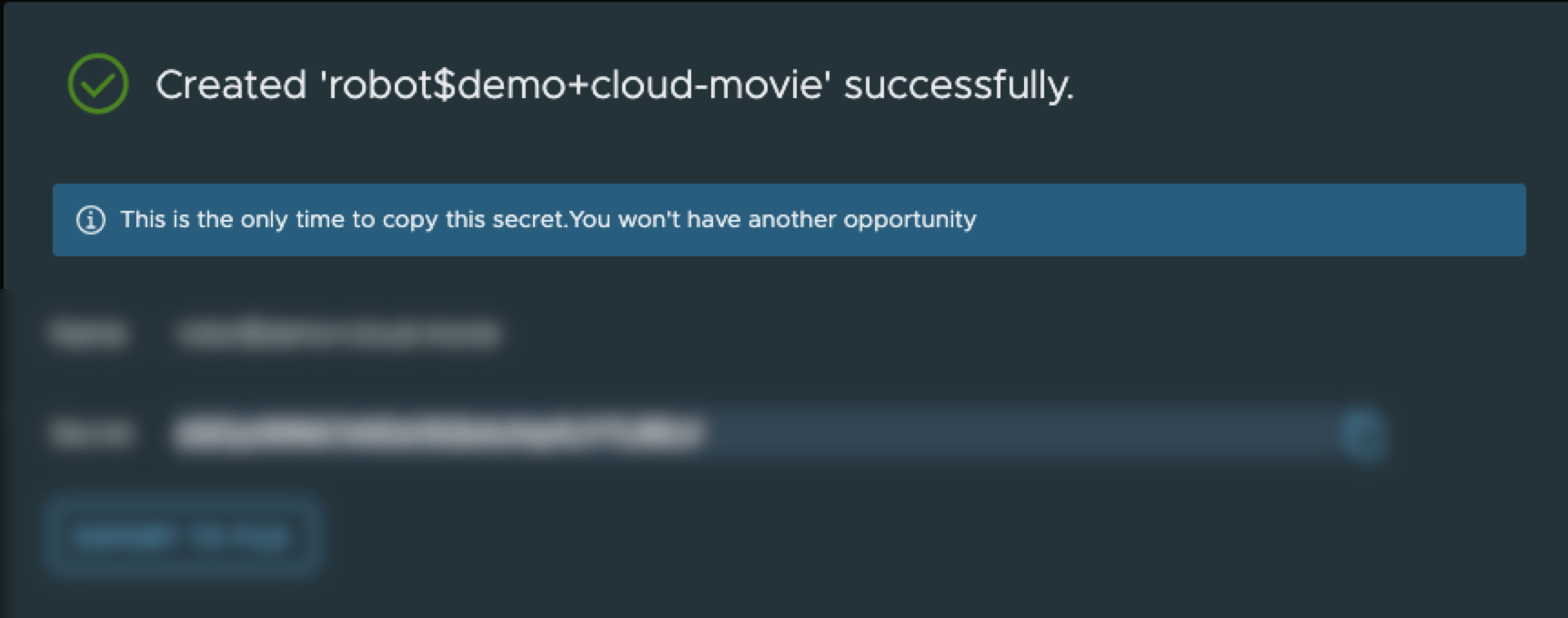
Mã thông báo sẽ không được hiển thị lại. Nhấp vào nút Export to File để lưu nó.
Tạo ứng dụng
- Trong bảng điều khiển dự án, đi đến Applications từ menu bên trái:
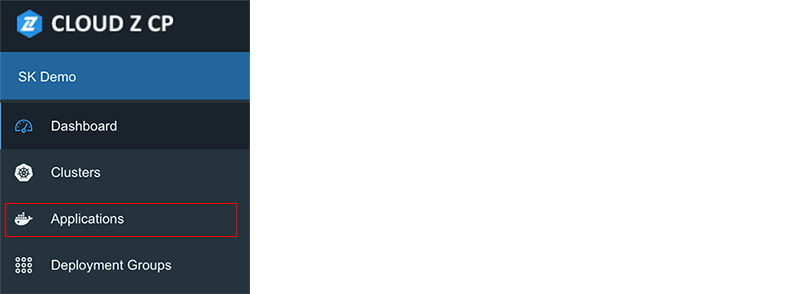
- Nhấp vào nút Create Application:
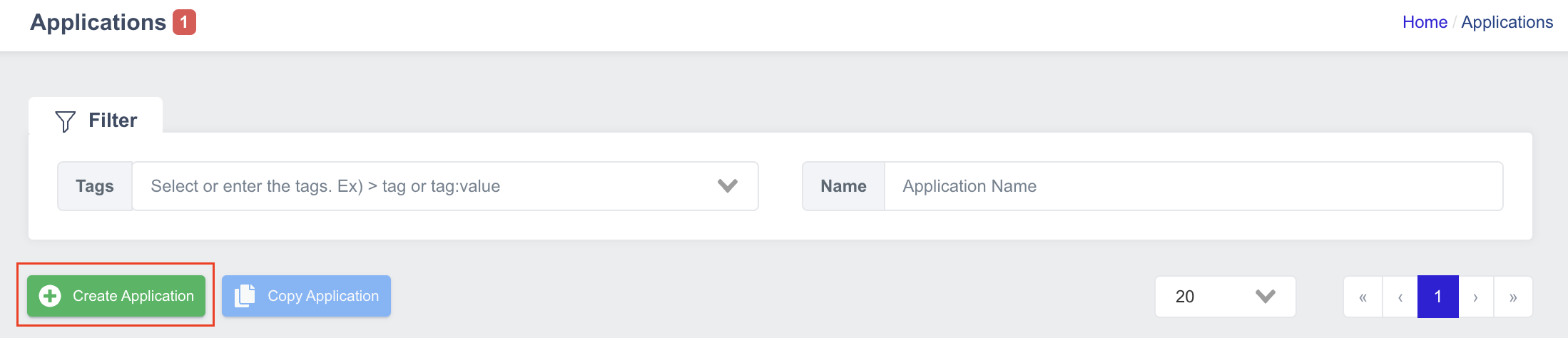
- Chọn nguồn (ví dụ: From Git Repository):
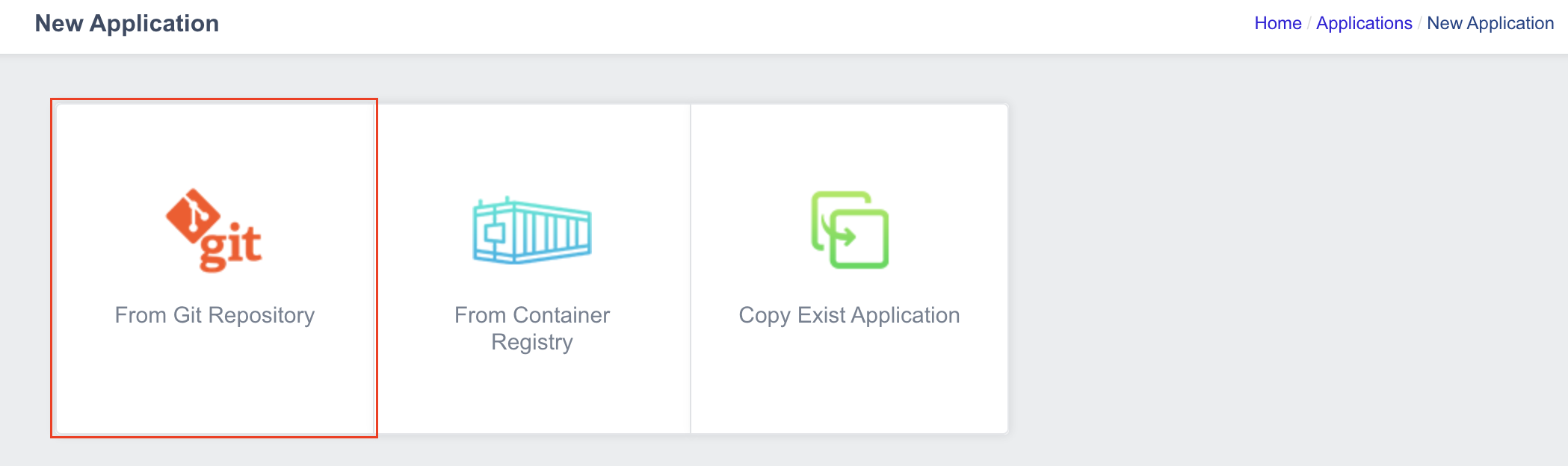
- Điền thông tin ứng dụng:
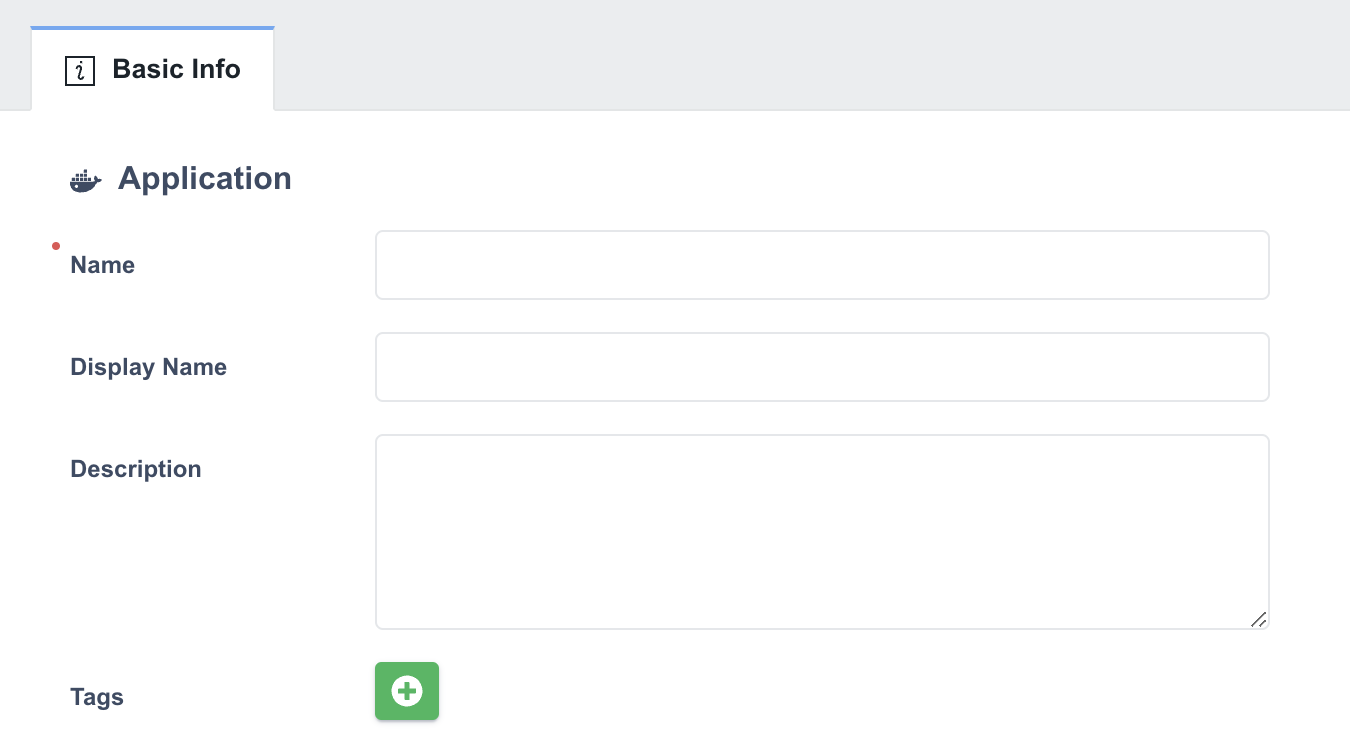
- Cấu hình Source Repository:
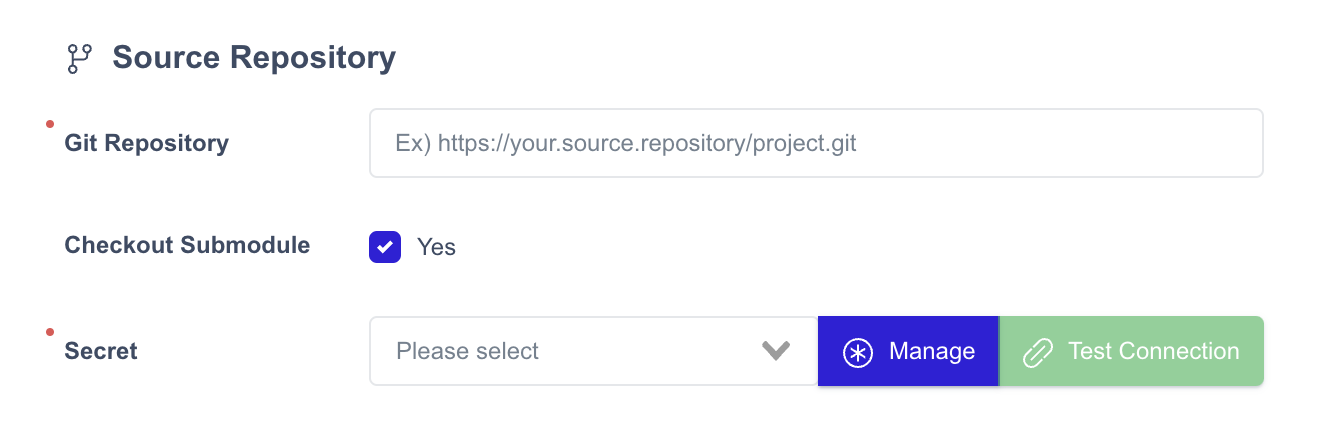
- Cấu hình Container Image:
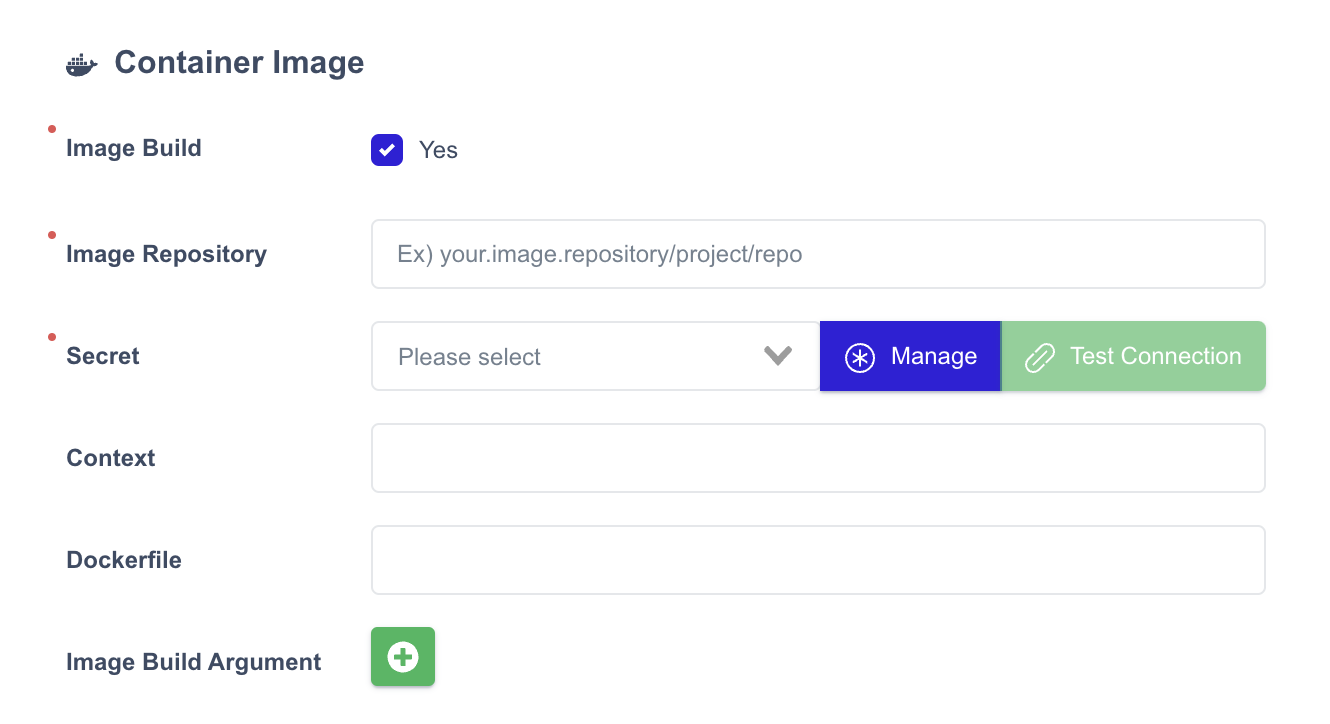
- Xem lại tất cả các cài đặt và nhấp vào Save.
Tạo Pipelines xây dựng
-
Từ danh sách Ứng dụng, chọn ứng dụng của bạn để mở cài đặt của nó.
-
Điều hướng đến tab Build Pipeline.
-
Nhấp vào nút Add Pipeline:
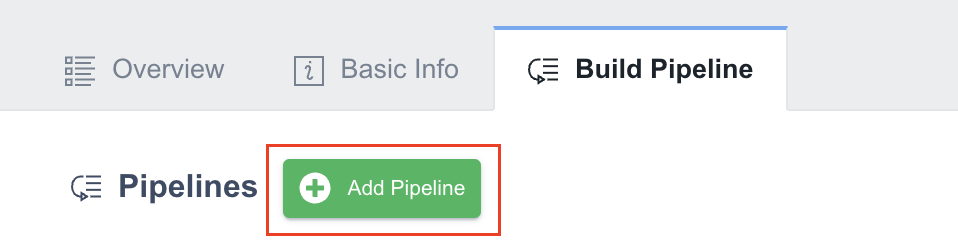
-
Lặp lại bước để thêm nhiều pipelines nếu cần.
-
Sau khi nhập tất cả các chi tiết, nhấp vào Save.
Tạo Nhóm Triển khai
Một nhóm triển khai là cần thiết để chạy ứng dụng trong một cụm mục tiêu.
- Trong menu bên trái, nhấp vào Deployment Groups:
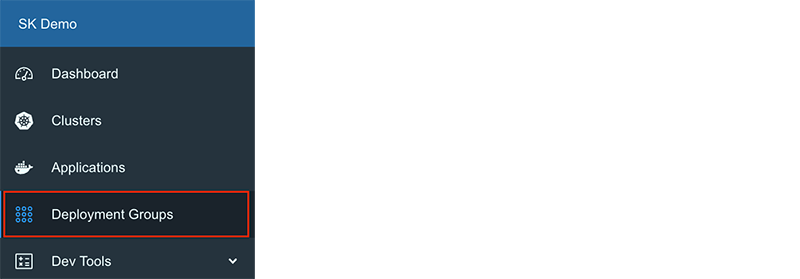
- Nhấp vào nút Create Deployment Group:

- Nhập tên cho nhóm triển khai:
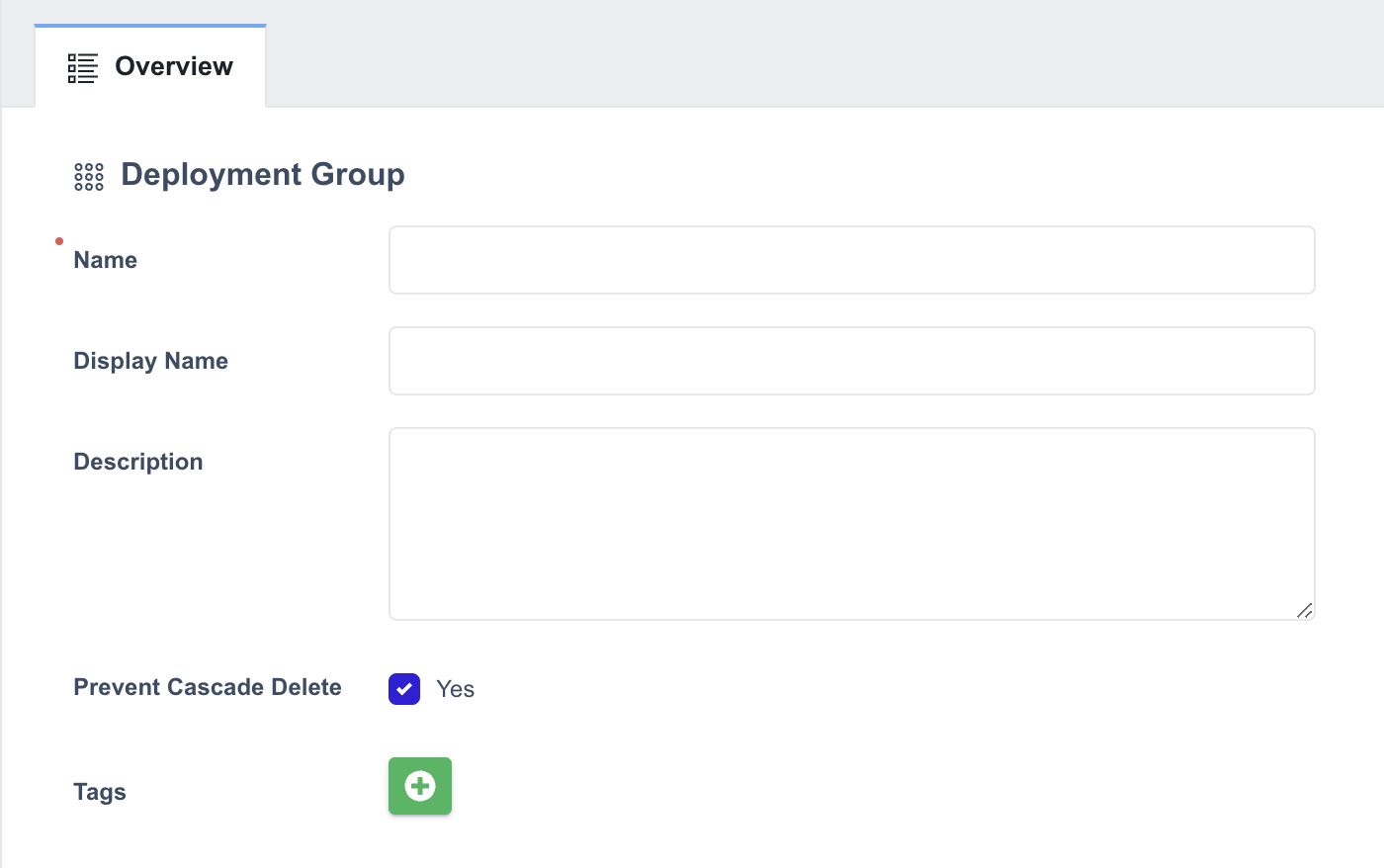
-
Chọn một tùy chọn Prevent Cascade Delete:
- Enabled (Default): Tài nguyên và không gian tên được giữ lại khi nhóm triển khai hoặc cụm bị xóa.
- Disabled: Tài nguyên và không gian tên sẽ bị xóa cùng với nhóm hoặc cụm.
- Nhập Namespace:

Bạn không thể tạo một không gian tên trùng lặp vì một không gian tên không thể được sử dụng lại bởi nhiều nhóm triển khai.
- Trong phần GitOps Repository, Nhập URL kho Git nơi các tệp YAML liên quan đến triển khai sẽ được lưu trữ:
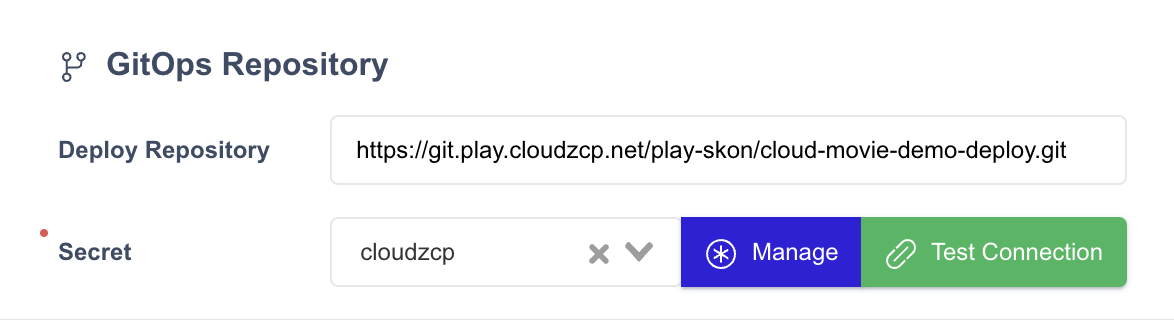
- Nhấp vào Save.
Thêm một Cụm vào Nhóm Triển Khai
Khi Nhóm Triển Khai được tạo, bạn cần thêm một Cụm vào nó.
-
Đi đến tab Clusters.
-
Nhấp vào nút Add Cluster:

- Chọn một cụm từ danh sách (chỉ các cụm đã được gán sẽ xuất hiện trong danh sách):
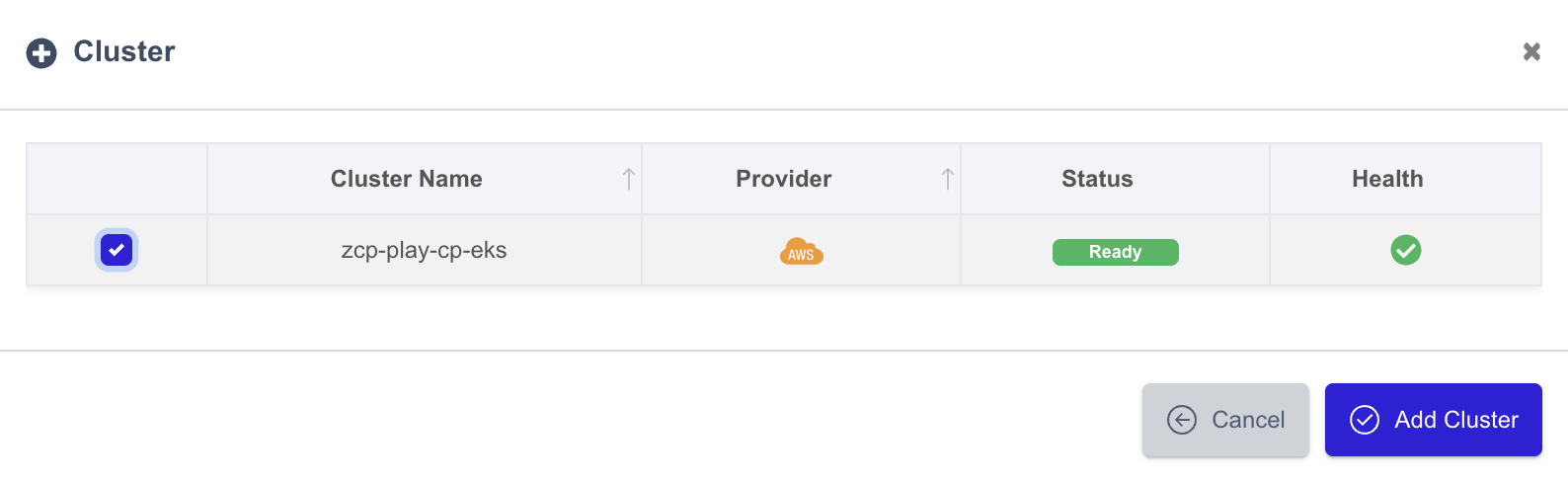
- Nhấp vào Add Cluster để lưu.
Các cụm đã chọn sẽ xuất hiện trong tab Clusters:

Thêm Ứng Dụng vào Nhóm Triển Khai
Bạn thêm các ứng dụng mà bạn đã tạo vào Nhóm Triển Khai.
-
Mở tab Applications trong nhóm triển khai.
-
Nhấp vào nút Add Application:
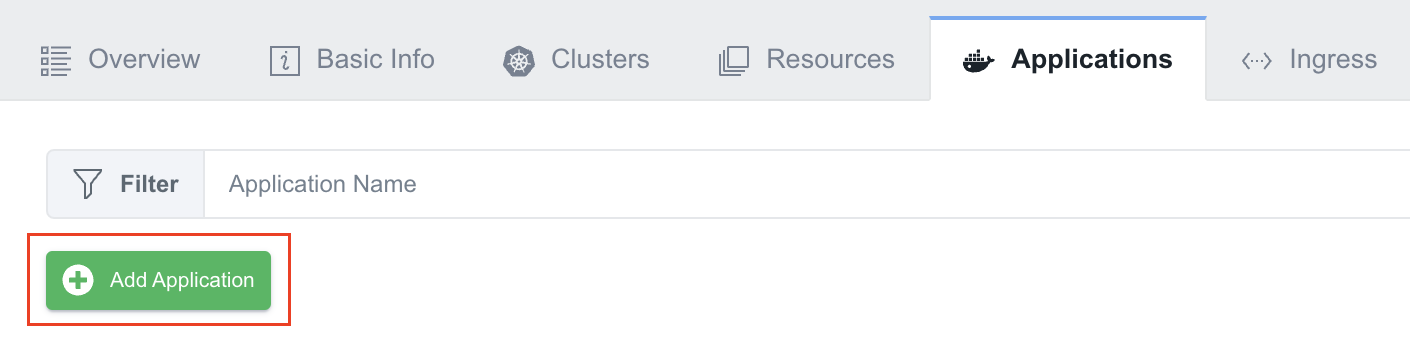
-
Chọn ứng dụng sẽ được thêm vào.
-
Chọn một YAML Generation Policy:
- Always: Các thay đổi được đồng bộ với kho GitOps.
- Image Only: Các thay đổi không được đồng bộ (chỉ triển khai đầu tiên được lưu).
-
Chọn một pipeline để triển khai:
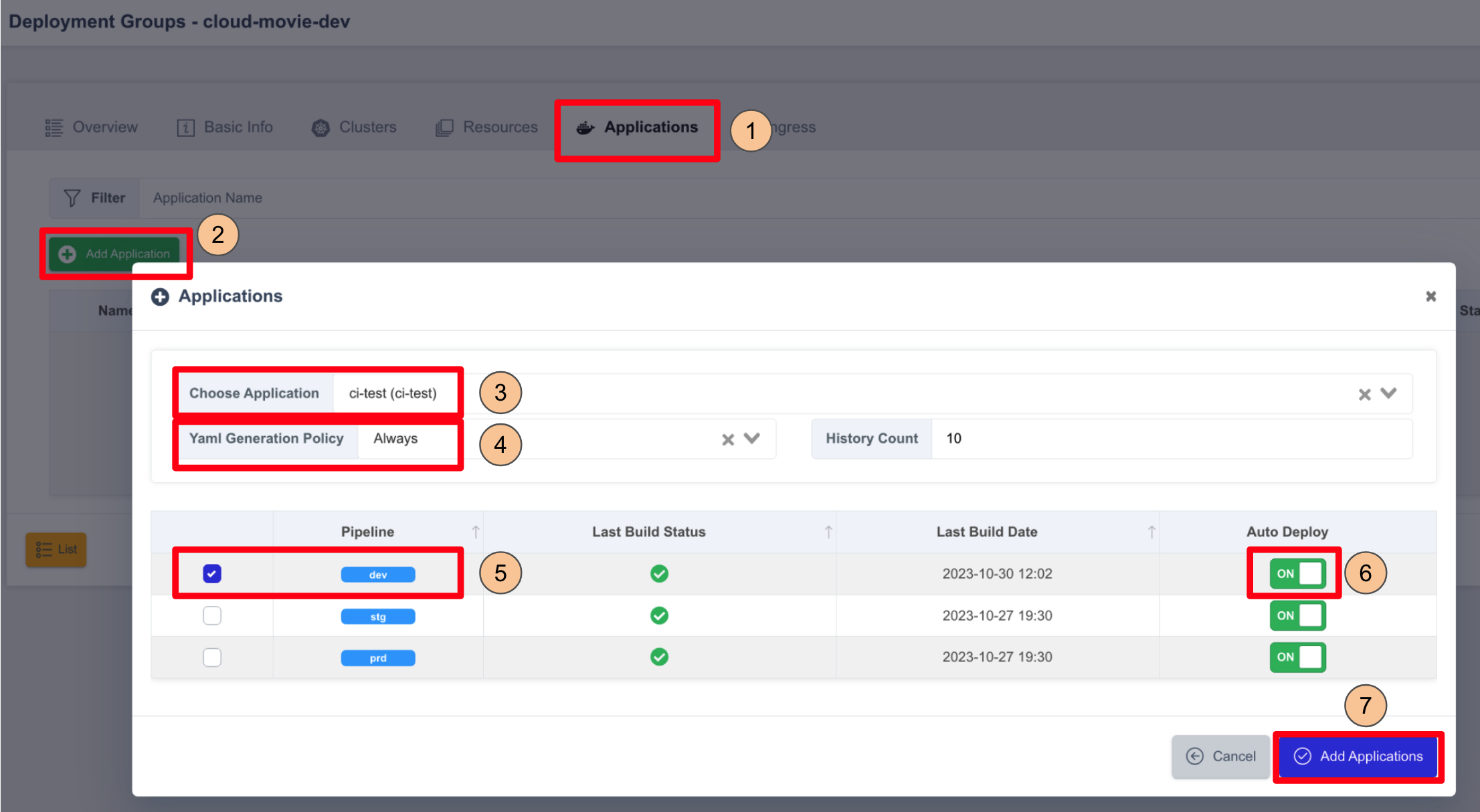
-
Bật Auto Deploy.
-
Nhấp vào Add Applications để lưu cài đặt. Ứng dụng sẽ xuất hiện trong danh sách ứng dụng.
Cấu hình các thông số triển khai
-
Nhấp vào biểu tượng cấu hình trong cột Actions.
-
Nhập chi tiết cấu hình và nhấp vào Save.
Triển khai ứng dụng
-
Trong tab Applications, nhấp vào Deploy.
-
Chọn một Build Number từ lịch sử.
-
Nhấp vào Deploy.
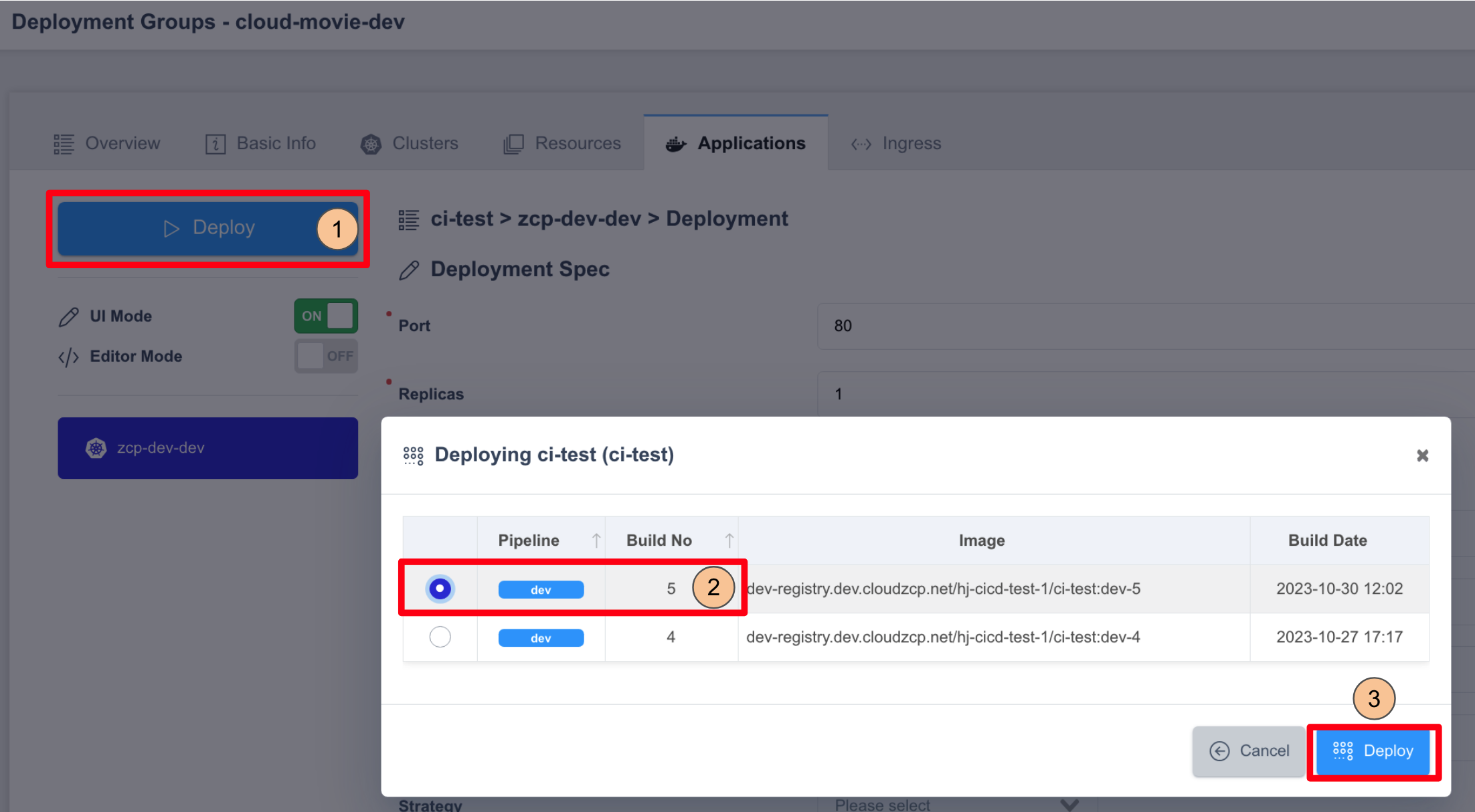
-
Đi đến tab Overviews.
-
Nhấp vào History để xem các lần triển khai trước.
-
Nhấp vào biểu tượng kính lúp để xem nhật ký. Một trạng thái Running cho biết một lần triển khai thành công.